
|
- 1ere étape -
Tout d'abord ouvrez votre logiciel de retouche d'image, pour moi ce sera photoshop.
Ouvrez le blueprint que vous avez récupéré, pour moi ce sera un blueprint de FIAT 500,
comme vous pouvez le voir sur l'image
viewport (vue).
|

|
Il faut savoir qu'il existe différentes méthodes pour faire un bon découpage de votre image je vous montre la plus simple
- Tracez un rectangle de sélection autour de la vue de profil (touche M).
|

|
- Ensuite faites EDITION puis COPIER (raccourci CTRL + C).
- Puis faites FICHIER puis NOUVEAU et voilà ce que vous obtenez,
ça correspond aux dimensions du rectangle de sélection.
|
 |
- Cliquez sur OK.
- Maintenant faites EDITION puis COLLER (raccourcis CTRL+V).
Voilà vous avez votre vue de profil ,enregistrez là au format de votre
choix (pour ma part j' ai pris format jpg mais vous pouvez enregistre au format .PSD, 3dsmax est capable de lire ce format).
|
 |
- Retournez sur l'image source, c'est à dire l'image où il y a toutes les vues,
normalement votre rectangle de sélection est toujours présent (s'il n'y est plus,
retracez un rectangle de sélection).
- L'icône de rectangle de sélection est toujours sélectionné, déplacer ce rectangle
sur la vue de dessus puis comme l' étape précédente faites CTRL+C puis FICHIER / NOUVEAU
(dans la fenêtre qui s' affiche cliquez OK) puis EDITION COLLER (CTRL+V), et enregistrer
ce fichier comme précédemment.
|
|
Pour les autres vues, faites de même.
petite astuce, si vous voulez réduire la taille du
rectangle de sélection, maintenez ALT enfoncé et cliquez sur la zone du rectangle que
vous voulez supprimer, pour ajouter de la selection, maintenez CTRL enfoncé et sélectionnez la zone que vous voulez ajouter..
|

|
- 2eme étape -
- A ce niveau, vous devriez avoir 4 images représentants chacune une vue de l'objet, vue de face, de profil, d'arriere et de dessus.
Nous pouvons nous attaquer à 3dsmax maintenant.
-Ouvrez l'éditeur de matériaux et cliquez sur le petit carré qui apparaît en rouge sur la capture (à coté de diffus).
|
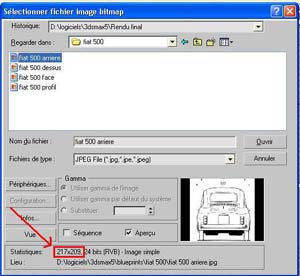 |
- Sélectionnez BITMAP et charger une des vues que vous venez de créer sous photoshop.
- Ce qui est entouré en rouge est la taille de l'image en pixel, marqué là sur un papier par exemple, elle va nous servir après.
|

|
- Faites de même pour les autres vues, sélectionnez un autre échantillon et effectuez la même procédure et ainsi de suite pour chaque vue.
Vous devriez avoir un truc dans ce genre.
|
 |
- Avant de commencer, allez dans PERSONNALISER puis DEFINIR UNITES et
sélectionnez "unités génériques".
|
 |
- Sur un papier vous aviez noté les tailles des différentes images,
on va maintenant créer les plans qui correspondent à ces tailles.
- En vue de face créer un plan de la taille de l' image que vous allez y mettre,
dans "entrée au clavier", sélectionnez les valeurs de votre image ici la taille de
l'image fait largeur 209 et longueur 217, puis cliquez sur créer.gràce a ce mode de création votre plan se cale pile poil au centre de la fenetre (surtout parce que les coordonnées XYZ sont à 0)
- Toujours dans la même vue, cliquez droit sur le mot "FACE" (en haut à gauche) de la fenêtre et passer la fenêtre en "lissage + reflet". (VOIR IMAGE CI-CONTRE)
|
 |
- Ouvrez l'éditeur de matériaux sélectionnez l'échantillon correspondant à
la vue que vous voulez afficher.
- Cliquez sur "affecter à la sélection" (1) puis cliquez sur "afficher texture dans fenêtre" (2).
|
 |
- Faites de même pour les autres vues et vous devriez obtenir un truc dans ce style.
|

|
ASTUCE:
Votre image de dessus est dans le mauvais sens !
Allez dans l' éditeur de matériaux, sélectionnez l' échantillon ou se trouve l' image à tourner, cliquez à nouveau sur le petit carré à coté de DIFFUS et modifier la valeur du W, par exemple, mettez-là à 90° ou -90°.
|
|
vous voulez ce tutoriel pour votre site, merci de me le signaler en m'envoyant un petit mail.
|